Numărați numărul de celule care nu se află între două numere date în Excel
Numărarea numărului de celule între două numere este o sarcină obișnuită pentru noi în Excel, dar, în anumite cazuri, poate doriți să numărați celulele nu între două numere date. De exemplu, am o listă de produse cu vânzările de luni până duminică, acum, trebuie să obțin numărul de celule care nu se află între numărul specific mic și cel mare, așa cum este prezentat mai jos. În acest articol, voi introduce câteva formule pentru a face față acestei sarcini în Excel.

- Numărați numărul de celule care nu se află între două numere date cu funcția COUNTIF
- Numărați numărul de celule care nu se află între două numere date cu funcția SUMPRODUCT
Numărați numărul de celule care nu se află între două numere date cu funcția COUNTIF
Funcția COUNTIF din Excel vă poate ajuta să rezolvați această sarcină, sintaxa generică este:
- range: Intervalul de date care conține valorile pe care doriți să le numărați;
- low: Celula care conține limita inferioară a intervalului;
- high: Celula care conține limita superioară a intervalului;
- &: Acest separator este utilizat pentru concatenarea valorii celulei cu condițiile.
1. Vă rugăm să introduceți sau să copiați următoarea formulă într-o celulă goală:
2. Trageți mânerul de umplere în jos în celulele pe care doriți să aplicați această formulă, apoi a fost calculat tot numărul de celule care nu se află între cele două numere date, a se vedea captura de ecran:

Explicația formulei:
- COUNTIF (B2: H2, "<" & J2): Această funcție COUNTIF va obține numărul de celule sub valoarea din J2, returnează rezultatul: 3.
- COUNTIF (B2: H2, ">" & K2): Această funcție COUNTIF va obține numărul de celule peste valoarea din K2, returnează rezultatul: 1.
- COUNTIF(B2:H2,"<"&J2)+COUNTIF(B2:H2,">"&K2)=3+1: Adăugați aceste două rezultate pentru a obține logica necesară: mai mică decât J2 sau mai mare decât K2.
Numărați numărul de celule care nu se află între două numere date cu funcția SUMPRODUCT
Iată, de asemenea, o funcție SUMPRODUCT care vă poate ajuta să numărați numărul de celule nu între două numere, sintaxa generică este:
- range: Intervalul de date care conține valorile pe care doriți să le numărați;
- low: Celula care conține limita inferioară a intervalului;
- high: Celula care conține limita superioară a intervalului;
1. Introduceți sau copiați formula de mai jos într-o celulă goală:
2. Și apoi, trageți mânerul de umplere în jos în celulele pe care doriți să le aplicați această formulă și veți obține rezultatul imediat, vedeți captura de ecran:
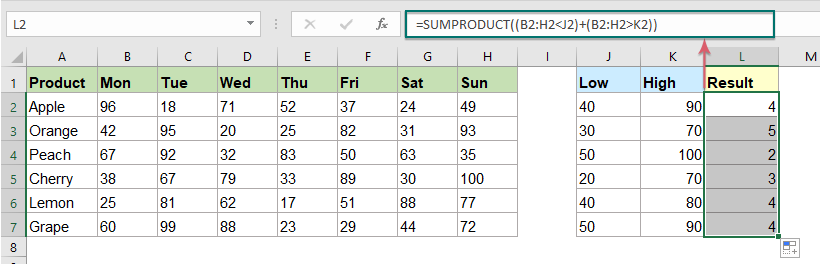
Explicația formulei:
- În această formulă, nu este nevoie să utilizați & separator pentru a concatena referințele celulei, iar semnul de adăugare (+) aici creează o logică SAU.
- Această formulă va evalua fiecare matrice și va returna TRUE sau FALSE pentru fiecare valoare, astfel: = SUMPRODUCT ({FALSE, TRUE, FALSE, FALSE, TRUE, TRUE, FALSE} + {TRUE, FALSE, FALSE, FALSE, FALSE, FALSE, FALS})
- Și operația matematică va converti valorile ADEVĂRATE și FALSE la 1s și 0s astfel: = SUMPRODUCT ({0,1,0,0,1,1,0} + {1,0,0,0,0,0,0, XNUMX})
- În cele din urmă, adăugați cele două matrice pentru a obține rezultatul: = SUMPRODUCT ({1, 1, 0, 0, 1,1.0}) = 4.
Funcția relativă utilizată:
- COUNTIF:
- Funcția COUNTIF este o funcție statistică în Excel care este utilizată pentru a număra numărul de celule care îndeplinesc un criteriu.
- SUMPRODUCT:
- Funcția SUMPRODUCT poate fi utilizată pentru a multiplica două sau mai multe coloane sau tablouri împreună, și apoi pentru a obține suma produselor.
Mai multe articole:
- Numărați numărul de celule între două valori / date în Excel
- Ați încercat vreodată să obțineți sau să numărați numărul de celule între două numere date sau date în Excel, așa cum se arată în imaginea de mai jos? Acest articol va vorbi despre câteva formule utile pentru tratarea acestuia.
- Numărați numărul de celule care nu este egal cu multe valori din Excel
- În Excel, puteți obține cu ușurință numărul de celule care nu este egal cu o anumită valoare utilizând funcția COUNTIF, dar ați încercat vreodată să numărați celulele care nu sunt egale cu multe valori? De exemplu, vreau să obțin numărul total de produse din coloana A, dar să exclud articolele specifice din C4: C6, așa cum este prezentat mai jos. În acest articol, voi introduce câteva formule pentru rezolvarea acestei sarcini în Excel.
- Numărul numărului de celule este egal cu una dintre multele valori din Excel
- Presupunând că am o listă de produse în coloana A, acum vreau să obțin numărul total de produse specifice Apple, struguri și lămâie care sunt listate în gama C4: C6 din coloana A, așa cum este prezentată mai jos. În mod normal, în Excel, funcțiile simple COUNTIF și COUNTIFS nu vor funcționa în acest scenariu. În acest articol, voi vorbi despre cum să rezolvați acest loc de muncă rapid și ușor cu combinația de funcții SUMPRODUCT și COUNTIF.
Cele mai bune instrumente de productivitate Office
Kutools pentru Excel - Vă ajută să vă distingeți de mulțime
Kutools pentru Excel se mândrește cu peste 300 de caracteristici, Asigurați-vă că ceea ce aveți nevoie este la doar un clic distanță...

Fila Office - Activați lectura și editarea cu file în Microsoft Office (includeți Excel)
- O secundă pentru a comuta între zeci de documente deschise!
- Reduceți sute de clicuri de mouse pentru dvs. în fiecare zi, spuneți adio de la mâna mouse-ului.
- Vă crește productivitatea cu 50% atunci când vizualizați și editați mai multe documente.
- Aduce file eficiente la Office (inclusiv Excel), la fel ca Chrome, Edge și Firefox.
